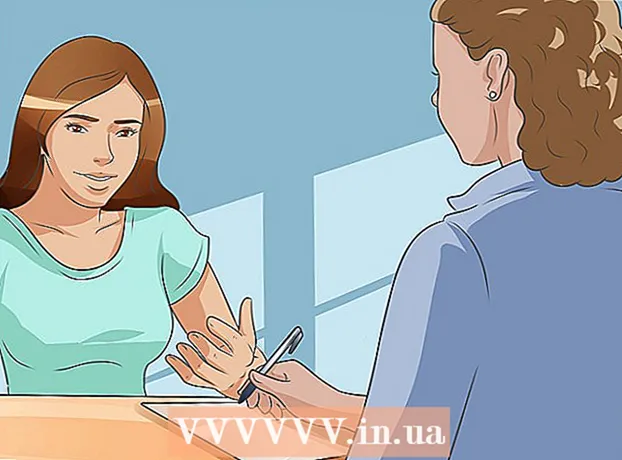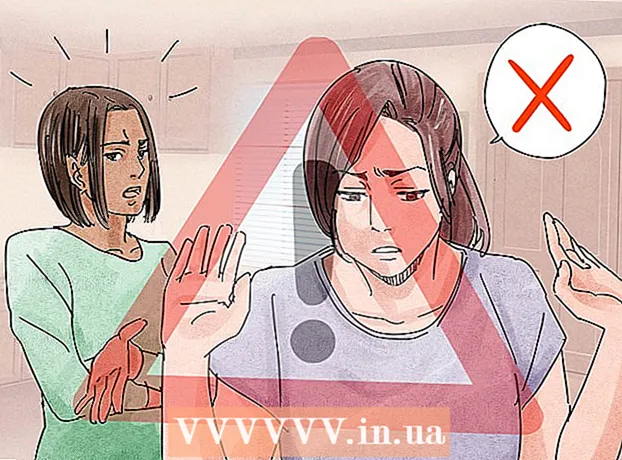Údar:
Christy White
Dáta An Chruthaithe:
5 Bealtaine 2021
An Dáta Nuashonraithe:
1 Iúil 2024

Ábhar
- Chun céim
- Modh 1 de 5: Windows
- Fadhbanna a réiteach
- Modh 2 de 5: Mac
- Fadhbanna a réiteach
- Modh 3 de 5: Leagan Póca Minecraft
- Modh 4 de 5: Linux
- Fadhbanna a réiteach
- Modh 5 de 5: Suiteáil bhreise
Tá Minecraft ar cheann de na cluichí ríomhaireachta is mó éilimh ar domhan. Tá sé seo i bpáirt toisc gur féidir leat é a shuiteáil ar bheagnach aon ríomhaire. Bhí sé i bhfad níos éasca Minecraft a shuiteáil i Windows, a bhuíochas leis an Tosaitheoir Minecraft nua. Tá na comhaid Java riachtanacha go léir sa lainseálaí nua seo, mar sin ní gá duit Java a shuiteáil ar leithligh a thuilleadh.Má tá Mac nó Linux á úsáid agat, caithfidh tú Java a shuiteáil tú féin fós.
Chun céim
Modh 1 de 5: Windows
 Téigh go leathanach íoslódála Minecraft. Is féidir leat é a fháil anseo: minecraft.net/en-en/download.
Téigh go leathanach íoslódála Minecraft. Is féidir leat é a fháil anseo: minecraft.net/en-en/download. - Má bhí deacracht agat Minecraft agus Java a shuiteáil san am atá thart, íoslódáil an leagan is déanaí ag minecraft.net/en-en/download. Tá na comhaid Java riachtanacha go léir sna leaganacha is déanaí de Minecraft, mar sin ní gá duit Java a shuiteáil ar leithligh a thuilleadh.
 Cliceáil ar an nasc.Minecraft.msi sa chuid "Minecraft for Windows". Déanfaidh sé seo an suiteálaí Minecraft is déanaí a íoslódáil.
Cliceáil ar an nasc.Minecraft.msi sa chuid "Minecraft for Windows". Déanfaidh sé seo an suiteálaí Minecraft is déanaí a íoslódáil.  Rith an suiteálaí. Lean na treoracha chun Minecraft a shuiteáil ar do ríomhaire.
Rith an suiteálaí. Lean na treoracha chun Minecraft a shuiteáil ar do ríomhaire.  Oscail an Tosaitheoir Minecraft. Is é seo an clár a úsáideann tú chun Minecraft a oscailt. Tar éis Minecraft a shuiteáil is féidir leat an deilbhín a fháil ar do dheasc.
Oscail an Tosaitheoir Minecraft. Is é seo an clár a úsáideann tú chun Minecraft a oscailt. Tar éis Minecraft a shuiteáil is féidir leat an deilbhín a fháil ar do dheasc.  Fan go ndéanfar gach comhad a íoslódáil. Nuair a osclaíonn tú an lainseálaí den chéad uair, déantar na comhaid riachtanacha a íoslódáil go huathoibríoch.
Fan go ndéanfar gach comhad a íoslódáil. Nuair a osclaíonn tú an lainseálaí den chéad uair, déantar na comhaid riachtanacha a íoslódáil go huathoibríoch.  Logáil isteach le do chuntas Minecraft nó Mojang. Seo an cuntas a chruthaigh tú agus tú ag ceannach Minecraft.
Logáil isteach le do chuntas Minecraft nó Mojang. Seo an cuntas a chruthaigh tú agus tú ag ceannach Minecraft.  Seinn Minecraft. Nuair a bheidh gach comhad íoslódáilte, is féidir leat tosú ag imirt. Amharc ar an treoir seo le haghaidh leideanna imeartha do thosaitheoirí.
Seinn Minecraft. Nuair a bheidh gach comhad íoslódáilte, is féidir leat tosú ag imirt. Amharc ar an treoir seo le haghaidh leideanna imeartha do thosaitheoirí.
Fadhbanna a réiteach
 Tá Minecraft an-mhall, nó coinníonn sé tuairteála. De ghnáth bíonn sé seo mar gheall ar ríomhaire nach bhfuil na sonraíochtaí riachtanacha aige le haghaidh Minecraft. Chun na taithí cearrbhachais is fearr a fháil, teastaíonn na sonraíochtaí seo a leanas uait:
Tá Minecraft an-mhall, nó coinníonn sé tuairteála. De ghnáth bíonn sé seo mar gheall ar ríomhaire nach bhfuil na sonraíochtaí riachtanacha aige le haghaidh Minecraft. Chun na taithí cearrbhachais is fearr a fháil, teastaíonn na sonraíochtaí seo a leanas uait: - 4 GB RAM
- Spás stórála 1 GB
- Cárta físe ar leithligh
Modh 2 de 5: Mac
 Íoslódáil agus suiteáil Java. Teastaíonn Java uait chun Minecraft a reáchtáil ar OS X. Is féidir leat Java le haghaidh OS X 10.10 (Yosemite) a íoslódáil ón nasc seo.
Íoslódáil agus suiteáil Java. Teastaíonn Java uait chun Minecraft a reáchtáil ar OS X. Is féidir leat Java le haghaidh OS X 10.10 (Yosemite) a íoslódáil ón nasc seo. - Tá Mojang ag obair faoi láthair ar shuiteálaí le haghaidh Mac nach mbeidh Java ag teastáil uaidh a thuilleadh, ach níl sé sin ar fáil go fóill.
 Téigh go leathanach íoslódála Minecraft. Is féidir leat é a fháil anseo: minecraft.net/en-en/download.
Téigh go leathanach íoslódála Minecraft. Is féidir leat é a fháil anseo: minecraft.net/en-en/download.  Cliceáil ar an nasc "Taispeáin gach feiste". Is féidir an nasc seo a fháil faoin gcuid "Minecraft for Windows".
Cliceáil ar an nasc "Taispeáin gach feiste". Is féidir an nasc seo a fháil faoin gcuid "Minecraft for Windows".  Cliceáil ar an nasc.Minecraft.dmg. Seo mar a dhéanann tú an suiteálaí don leagan Mac de Minecraft a íoslódáil.
Cliceáil ar an nasc.Minecraft.dmg. Seo mar a dhéanann tú an suiteálaí don leagan Mac de Minecraft a íoslódáil.  Cliceáil faoi dhó ar an gcomhad DMG a d'íoslódáil tú. Is féidir leat an comhad a fháil i d’fhillteán Íoslódálacha.
Cliceáil faoi dhó ar an gcomhad DMG a d'íoslódáil tú. Is féidir leat an comhad a fháil i d’fhillteán Íoslódálacha.  Tarraing Minecraft chuig d’fhillteán Feidhmchlár. Suiteálfar Minecraft anois.
Tarraing Minecraft chuig d’fhillteán Feidhmchlár. Suiteálfar Minecraft anois.
Fadhbanna a réiteach
 Faighim botún ag rá go ndéantar damáiste do Minecraft nuair a dhéanaim iarracht é a oscailt. Féadfaidh tú an earráid seo a fháil mura gceadaíonn OS X cláir nach ón App Store iad.
Faighim botún ag rá go ndéantar damáiste do Minecraft nuair a dhéanaim iarracht é a oscailt. Féadfaidh tú an earráid seo a fháil mura gceadaíonn OS X cláir nach ón App Store iad. - Cliceáil roghchlár Apple agus roghnaigh "Preferences System".
- Roghnaigh an rogha "Slándáil agus Príobháideacht".
- Roghnaigh an rogha "Áit ar bith" sa rannán "Ceadaigh feidhmchláir a íoslódáladh ó".
Modh 3 de 5: Leagan Póca Minecraft
 Oscail an stór app ar do ghléas. Tá an leagan Póca Minecraft ar fáil le haghaidh iOS, Android agus Windows Phone.
Oscail an stór app ar do ghléas. Tá an leagan Póca Minecraft ar fáil le haghaidh iOS, Android agus Windows Phone.  Cuardaigh "Eagrán Póca Minecraft". Roghnaigh an cluiche ó na torthaí cuardaigh.
Cuardaigh "Eagrán Póca Minecraft". Roghnaigh an cluiche ó na torthaí cuardaigh.  Ceannaigh an cluiche mura bhfuil tú cheana. Caithfidh tú an leagan Póca Minecraft a cheannach ar dtús sular féidir leat é a íoslódáil. Má d’íoc tú as roimhe seo, féadfaidh tú tosú ag íoslódáil láithreach.
Ceannaigh an cluiche mura bhfuil tú cheana. Caithfidh tú an leagan Póca Minecraft a cheannach ar dtús sular féidir leat é a íoslódáil. Má d’íoc tú as roimhe seo, féadfaidh tú tosú ag íoslódáil láithreach.  Beartaíonn ar "Suiteáil" chun an leagan Póca Minecraft a íoslódáil agus a shuiteáil. Ansin is féidir leat an cluiche a fháil ar do scáileán baile nó i dtarraiceán an aip.
Beartaíonn ar "Suiteáil" chun an leagan Póca Minecraft a íoslódáil agus a shuiteáil. Ansin is féidir leat an cluiche a fháil ar do scáileán baile nó i dtarraiceán an aip.
Modh 4 de 5: Linux
 Íoslódáil agus suiteáil na tiománaithe do chárta físeáin. Má tá cárta físe ar leithligh agat, oibreoidh Minecraft níos fearr má shuiteáil tú na tiománaithe do chárta físe ar dtús. Anseo is féidir leat léamh conas tiománaithe a shuiteáil ar Ubuntu:
Íoslódáil agus suiteáil na tiománaithe do chárta físeáin. Má tá cárta físe ar leithligh agat, oibreoidh Minecraft níos fearr má shuiteáil tú na tiománaithe do chárta físe ar dtús. Anseo is féidir leat léamh conas tiománaithe a shuiteáil ar Ubuntu: - Oscail an roghchlár "Sainroghanna" agus roghnaigh "Bogearraí & Nuashonruithe".
- Cliceáil ar an táb "Tiománaithe Breise".
- Roghnaigh an “tiománaí dénártha” do do chárta físeáin agus cliceáil “Cuir athruithe i bhfeidhm”.
 Suiteáil Java. Teastaíonn Java uait chun Minecraft a imirt. Is féidir leat Java a shuiteáil tríd an gCríochfort. Seo iad na treoracha do Ubuntu:
Suiteáil Java. Teastaíonn Java uait chun Minecraft a imirt. Is féidir leat Java a shuiteáil tríd an gCríochfort. Seo iad na treoracha do Ubuntu: - Oscail an Críochfort. Is féidir leat brú Ctrl+Alt+T. chun an Críochfort a oscailt go tapa.
- Cineál ppa sudo apt-add-repository: webupd8team / java agus brúigh ↵ Iontráil.
- Cineál nuashonrú sudo apt-get agus brúigh ↵ Iontráil.
- Cineál sudo apt-get install oracle-java8-installer agus brúigh ↵ Iontráil.
- Lean na treoracha chun Java a shuiteáil.
 Íoslódáil Minecraft ó.minecraft.net/en-en/download. Cliceáil ar an nasc "Taispeáin gach feiste", ansin cliceáil ar an nasc Minecraft.jar.
Íoslódáil Minecraft ó.minecraft.net/en-en/download. Cliceáil ar an nasc "Taispeáin gach feiste", ansin cliceáil ar an nasc Minecraft.jar.  Tar éis duit é a íoslódáil, cliceáil ar dheis air..jarcomhdaigh agus roghnaigh "airíonna". Cliceáil ar an táb "Ceadanna" agus roghnaigh an bosca "Ceadaigh forghníomhú comhad". Cliceáil ar "Cuir Iarratas".
Tar éis duit é a íoslódáil, cliceáil ar dheis air..jarcomhdaigh agus roghnaigh "airíonna". Cliceáil ar an táb "Ceadanna" agus roghnaigh an bosca "Ceadaigh forghníomhú comhad". Cliceáil ar "Cuir Iarratas".  Cliceáil faoi dhó air..jarcomhad chun Minecraft a thosú. Má chliceálann tú ansin "Seinn" íoslódálfaidh an cluiche gach comhad go huathoibríoch, agus molfar duit logáil isteach le do chuntas Minecraft nó Mojang.
Cliceáil faoi dhó air..jarcomhad chun Minecraft a thosú. Má chliceálann tú ansin "Seinn" íoslódálfaidh an cluiche gach comhad go huathoibríoch, agus molfar duit logáil isteach le do chuntas Minecraft nó Mojang.
Fadhbanna a réiteach
 Ní féidir liom Minecraft a oscailt i leagan níos sine de Ubuntu. Má tá leagan níos sine de Ubuntu á úsáid agat agus mura bhfuil do Minecraft ag feidhmiú, féach ar an treoir seo
Ní féidir liom Minecraft a oscailt i leagan níos sine de Ubuntu. Má tá leagan níos sine de Ubuntu á úsáid agat agus mura bhfuil do Minecraft ag feidhmiú, féach ar an treoir seo  Coinním earráidí agus mé ag imirt Minecraft. Tá go leor cúiseanna féideartha ann nach féidir le Minecraft oibriú i gceart ar Linux. Is é an réiteach is éasca ar go leor fadhbanna ná Wine (aithriseoir Windows do Linux) a úsáid chun leagan Windows de Minecraft a sheinm.
Coinním earráidí agus mé ag imirt Minecraft. Tá go leor cúiseanna féideartha ann nach féidir le Minecraft oibriú i gceart ar Linux. Is é an réiteach is éasca ar go leor fadhbanna ná Wine (aithriseoir Windows do Linux) a úsáid chun leagan Windows de Minecraft a sheinm. - Cliceáil anseo le haghaidh treoracha mionsonraithe maidir le bogearraí Windows a shuiteáil le Wine.
Modh 5 de 5: Suiteáil bhreise
 Freastalaí Minecraft a bhunú. Más mian leat domhan a chruthú ar féidir leat féin agus do chairde go léir a imirt ann, féadfaidh tú do fhreastalaí Minecraft féin a bhunú. Is féidir leat é seo a dhéanamh ar ríomhaire spártha atá sa bhaile, nó is féidir leat freastalaí atá ar fáil i gcónaí a fháil ar cíos agus a ligeann duit imirt le go leor imreoirí ag an am céanna.
Freastalaí Minecraft a bhunú. Más mian leat domhan a chruthú ar féidir leat féin agus do chairde go léir a imirt ann, féadfaidh tú do fhreastalaí Minecraft féin a bhunú. Is féidir leat é seo a dhéanamh ar ríomhaire spártha atá sa bhaile, nó is féidir leat freastalaí atá ar fáil i gcónaí a fháil ar cíos agus a ligeann duit imirt le go leor imreoirí ag an am céanna.  Suiteáil mods. Ar mhaith leat d'eispéireas Minecraft a mhéadú? Tá na mílte mods ann do Minecraft, agus go leor eile don Pocket Edition freisin (cé go bhfuil siad sin rud beag níos deacra a fháil).
Suiteáil mods. Ar mhaith leat d'eispéireas Minecraft a mhéadú? Tá na mílte mods ann do Minecraft, agus go leor eile don Pocket Edition freisin (cé go bhfuil siad sin rud beag níos deacra a fháil). - Cliceáil anseo le haghaidh treoracha ar conas mods a shuiteáil do Minecraft.
- Cliceáil anseo le haghaidh treoracha maidir le mods a shuiteáil don leagan Póca.